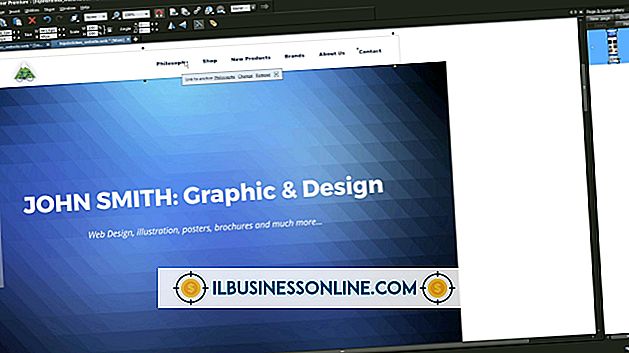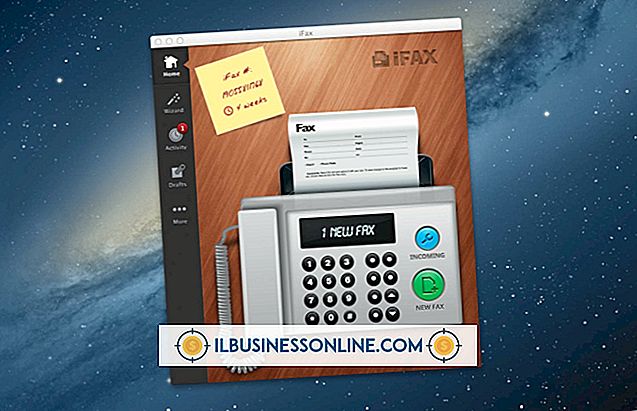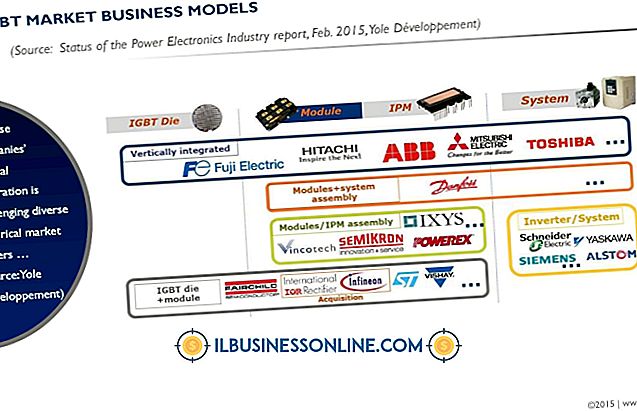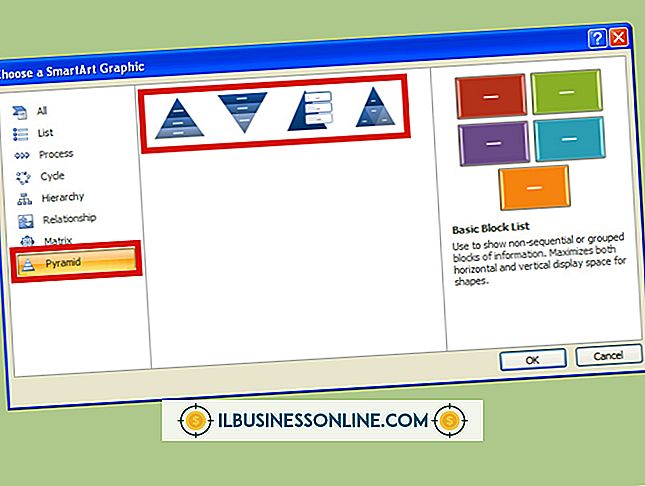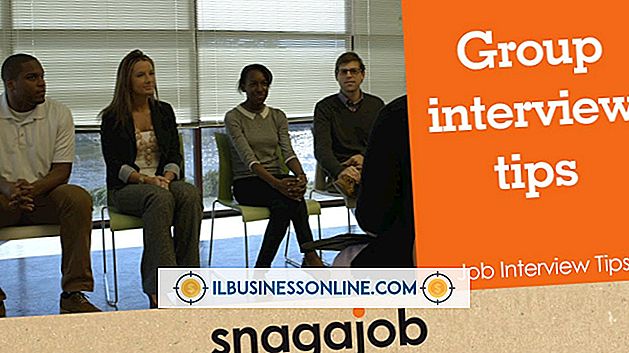Cómo desvanecer la última diapositiva en un Powerpoint

Los propietarios de pequeñas empresas utilizan Microsoft PowerPoint para crear presentaciones visuales que se utilizan para presentar clientes, capacitar a los empleados y hablar en ferias comerciales. Cada presentación de PowerPoint está compuesta por una serie de diapositivas. La aplicación proporciona transiciones que muestran animaciones en pantalla cuando cambia de diapositivas. El desvanecimiento es una de esas transiciones.
1.
Inserte una nueva diapositiva en su presentación de PowerPoint. Haga clic en la pestaña "Inicio" en la cinta y seleccione "Nueva diapositiva".
2.
Cambia a la vista Clasificador de diapositivas. En la esquina inferior izquierda de la pantalla, el icono que representa cuatro cuadrados representa la Vista del Clasificador de diapositivas. Haga clic en él para ver una pantalla que muestra miniaturas de todas las diapositivas de su presentación. Arrastre la nueva diapositiva a la última posición de miniatura.
3.
Seleccione la nueva diapositiva y haga clic en la pestaña "Transiciones" en la cinta. Cuando se cargue el menú Transiciones, haga clic en la transición con la etiqueta "Fade". Si Fade no aparece como una de las transiciones disponibles, haga clic en la flecha desplegable en la esquina inferior derecha del menú Transitions. El desvanecimiento se enumera bajo el título "Sutil".
Propina
- Al usar estos pasos, la segunda diapositiva final se difumina al color de fondo predeterminado de su presentación, que generalmente es blanco. Para desaparecer a otro color, seleccione la última diapositiva y cambie su fondo al color de su elección.